Smartsheet を使用すると、通知センターで、電子メール、モバイル プッシュ、またはメッセージング アプリを介して更新やリマインダーを受信できます。
通知センターまたは以下のチャネルから通知を受信するように個人用の設定を行うことができます。
- 電子メール: Smartsheet アカウントに関連付けられているメール アドレスで通知を受信します。
- モバイル プッシュ: モバイル デバイスの Smartsheet アプリでプッシュ通知を受信します。
- メッセージング アプリ: 統合されたメッセージング アプリ (Slack および Google Chat) を介して通知を受信します。
プランレベルの自動化を制御できるのは、システム管理者のみです。 ワークフローの権限に関する記事をご確認ください。
Web アプリまたはデスクトップ アプリから通知設定を変更する
- ナビゲーション バーで [アカウント] を選択します。
- [個人用の設定] > [通知] を選択します。
- 特定のアラートまたはアクションからの通知をどこで受信するかを設定します。
[保存] を選択します。
[自分が行った変更をシートの通知に含める] を必ず選択してください。選択しない場合、自動化のテスト時に通知が送信されません。
Brandfolder Image
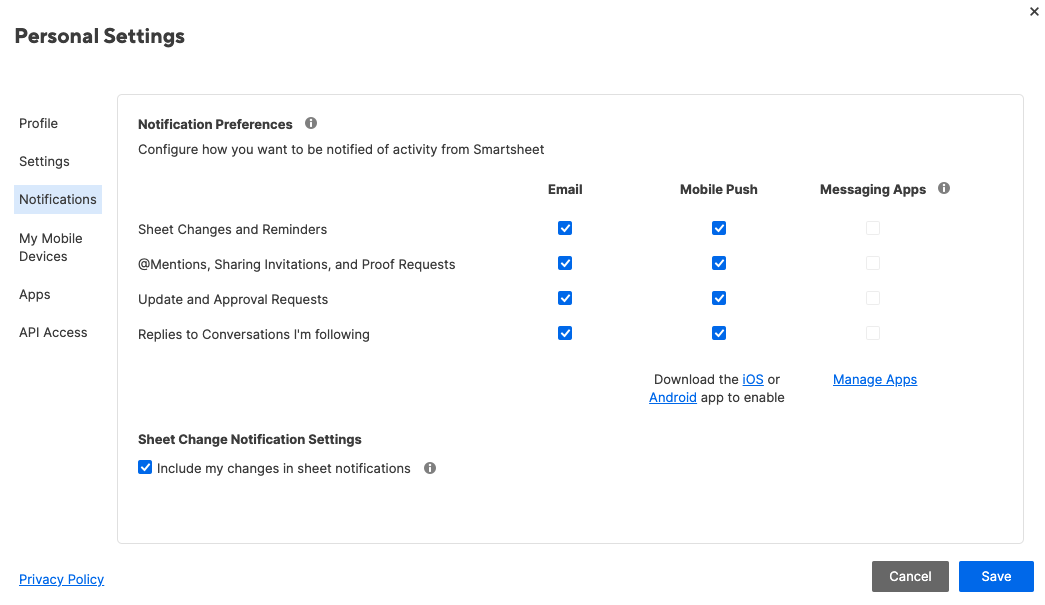
モバイル アプリから通知設定を変更する
通知設定はいつでも調整できます。
iOS 用の Smartsheet
既定では、iOS 用の Smartsheet アプリで通知はオフになっています。通知アイコンを最初にタップするときに、プッシュ通知を有効にする必要があります。
手順:
- [有効化] > [許可] を選択し、プッシュ通知を送信することをアプリに許可します。
- Smartsheet から通知を送信することを許可します。
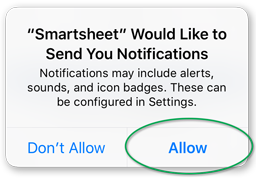
[許可しない] を選択した場合、以下の手順で通知を有効にできます。
- ホーム ページで、[設定]
 > [プッシュ通知] を選択します。
> [プッシュ通知] を選択します。 - 通知の受信方法を設定します。
- [保存] を選択します。
設定アプリで通知をオフにしている場合は、他の通知オプションを指定する前に通知を許可する必要があります。設定アプリから通知をオンにするには、以下の手順に従います。
- ホーム ページで、[設定]
 > [プッシュ通知] をタップします。
> [プッシュ通知] をタップします。 - [設定アプリに移動] を選択します。
- 設定アプリからの通知を有効にします。
これで、iOS 用の Smartsheet アプリの [プッシュ通知] ページで通知オプションを指定できるようになりました。
Android 用の Smartsheet
Android 用の Smartsheet では、プッシュ通知は既定でオンになっています。通知設定を変更するには、以下の手順に従います。
- ホーム ページで、[設定]
 > [プッシュ通知] を選択します。
> [プッシュ通知] を選択します。 - [プッシュ通知] ページで、受信する通知の種類を選択します。
- シート変更とリマインダー: アクセスできるシートからの変更やリマインダーに関するアラートをモバイル デバイスで受信します。
- 共有の招待: 他のユーザーが Smartsheet ファイルを共有した場合に、モバイル デバイスでアラートを受信します。
- 更新リクエストと承認リクエスト: アクセスできるシートから更新リクエストまたは承認リクエストが送信された場合にアラートを受信します。
- [保存] を選択します。